Wstęp
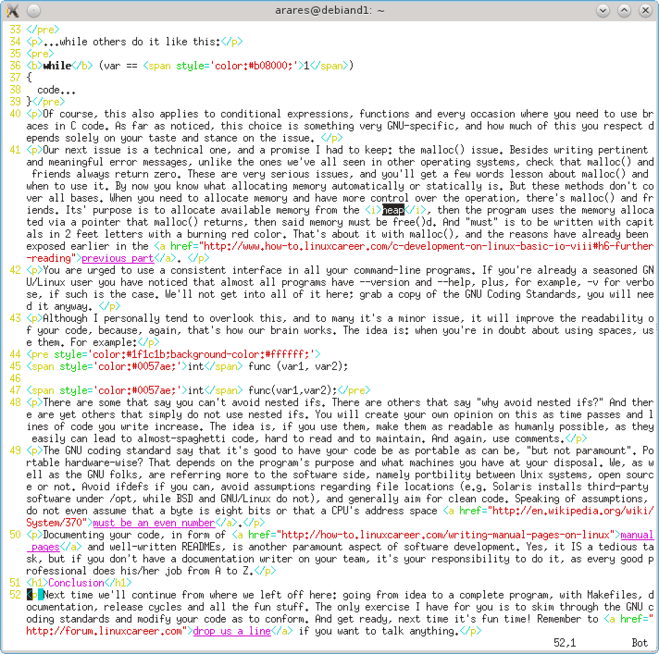
- 3464
- 711
- Seweryn Augustyniak
Gdy zbliżamy się do końca serii C, staje się coraz bardziej oczywiste, że musimy dowiedzieć się więcej o narzędziach, o praktycznej stronie programowania. A jednym z istotnych aspektów jest redaktor. Oczywiście nie oznacza to, że redaktor jest potrzebny tylko podczas programowania. Podczas gdy Linux ma GUI coraz bardziej zaawansowane, biorąc pod uwagę „Dziedzictwo. Wybór i znajomość przynajmniej jednego edytora, który jest dostępny dla Linux, jest więcej niż ważne. Oto, co jest tutaj do zrobienia, a jedyną rzeczą oczekiwaną od czytelnika jest cierpliwość i czas wolny.
Tło teoretyczne
Nie martw się: chociaż napis może wydawać się trochę wymagający, nie oczekuj fantazyjnej i trudnej do odczytania terminologii. Ale poczuliśmy potrzebę trochę wprowadzenia z bardziej technicznego punktu widzenia.
Linux oferuje wybór edytorów, które czasami są zbyt szerokie. Jak to? Cóż, jeśli jesteś początkującym, będziesz potrzebować edytora i zaczniesz przeszukiwać sieć z terminami takimi jak „Edytor Linux”. W ciągu kilku sekund znajdziesz posty na blogu, posty na forum, wysyłanie postów na liście, artykułów i samouczków w tej sprawie, każdy, kto mówi ci, jak redaktor X jest najlepszy, a inni redaktorzy nie są dobrzy. Zamieszanie nastąpi w ciągu kilku minut. Tutaj pomaga teraz to, co czytasz (mam nadzieję). Chcemy dać ci krótką klasyfikację dostępnych redaktorów Linuksa, a następnie podać samouczek Blitz na temat najpopularniejszego: Vim i Emacs.
GUI lub CLI?
Chociaż tak naprawdę nie doceniamy udzielania porad i wolimy szanować gust wszystkich, oto rada: zapomnij o „Użyj tego redaktora, jest to więcej 31337 niż inne! Będziesz taki K3W1, D00D!".
Zasadniczo jest to rada, aby nie skorzystać z takiej rady. 11 przypadków na 10 To dziecinne porady bez prawdziwego zainteresowania, które mogą Ci pomóc. I bądźmy szczerzy: nikt nie widzi i nikt nie dba o to, czego używasz, a wszystko, co ma znaczenie, to narzędzie, które wykonuje pracę w sposób, w jaki chcesz. Są dobrzy redaktorzy GUI, tacy jak Kate, Jedit lub Gedit, tak samo jak są dobrzy redaktorzy CLI (a niektórzy mają równoważniki GUI): (n) VI (M), Emacs, Jed, Nano, Ed i inni. Ten artykuł zawiera tylko krótkie wprowadzenie i bardzo krótkie wprowadzenie do dwóch bardziej popularnych redaktorów, ale od ciebie należy wyszukać wyżej wymienione nazwiska, a nawet wypróbować je, aby zobaczyć, co Pasuje Twoje ręce lepiej. Być może zauważyłeś, że nie umieściliśmy popularnych IDes Linux na naszej liście, takich jak Eclipse lub KDevel. Podczas gdy niektórzy z najbardziej złożonych redaktorów wymienionych powyżej mogą służyć jako IDES, osobiście wierzę, że z zestawem zdrowego umysłu każdy redaktor może stać się IDE, a niektórzy, jak VIM, Emacs lub Kate, są już uważane za IDES, jeśli są używane prawidłowo. Tak więc linia Botton jest: wypróbuj je wszystkie i zobacz (dlatego poproszono Cię o wolny czas we wstępie) dla siebie). Używaj każdego przez kilka dni i zobacz, co lubisz najbardziej, niż stać się tak biegły, jak to możliwe, ponieważ będzie to twój pomocnik przez wiele dni i nocy.
Edycja modalna?
Klasyfikacja redakcji wykracza daleko poza modalne kontra zorientowane na ekran vs zorientowane na linię vs… ale to nie jest nasz cel. Chodzi o to, aby poinformować Cię, co to jest edycja modalna i dlaczego powinieneś (lub nie) korzystać z tego sposobu robienia rzeczy. Modalni redaktorzy zajmują się tryby Jeśli chodzi o rozdzielenie wejściowych i poleceń. Istnieje więc tryb wejściowy i tryb poleceń, w przeciwieństwie do „normalnych” edytorów, w których wprowadzasz tekst, a następnie naciśnij Ctrl+S, aby zapisać tekst. Ci „normal” redaktorzy zawierają wszystko, co przedstawiliśmy wcześniej, z wyjątkiem VI i krewnych, który jest redaktorem modalnym i redaktorem modalnym. Na pierwszy rzut oka ta modalna rzecz wygląda jak tylko sposób, aby utrudnić, szczególnie dla początkującego. Wszystko, co polecam, to znowu cierpliwość i te kilka dni z Vimem (pochodna VI, ta, o której będziemy mówić), i podjąć decyzję po wypróbowaniu ich wszystkich. Wiele osób uważa, że edycja modalna znacznie poprawia wydajność i szybkość, z kosztem bardziej stromej krzywej uczenia się.
Redaktorzy
Część pierwsza: vim
Muszę przyznać, że podjąłem sobie zadanie: aby wybrać się z Vima w kilkuset słowach, kiedy w tej sprawie są napisane całe książki. Cóż, te książki spodziewają się, że będziesz biegać z VI (M) po przeczytaniu, podczas gdy moim celem jest zostawienie ci wskazówki, że ten artykuł się kończy. Więc nie trajmy czasu. vim, po uruchomieniu, jeśli to zrobisz bez żadnych argumentów, zaczyna się w tryb dowodzenia. Pierwszą rzeczą, którą chcesz zrobić, to rozpocząć edytowanie tekstu, więc będziesz musiał dać swojemu edytorowi polecenie do wejścia Wstaw tryb. To polecenie brzmi „ja”, co oznacza wstawkę, więc teraz możesz wpisać swój tekst. Lub możesz otworzyć plik z „: e”. Chcę wrócić do trybu poleceń? Naciśnij „esc”. Po chwili będziesz chciał zapisać swój tekst, a to jest zrobione w trybie poleceń. „: W” jest odpowiednikiem „Save…”, podczas gdy „: sav” jest odpowiednikiem „zapisz jako…” i ': q' równa się „rezygnować”. Polecenia można łączyć, więc „: wq” to „zapisz i rezygnuje”. Jeśli chcesz szybko wyjść bez oszczędzania, dołącz!„do„ Q ”. Pamiętaj, że w VIM tryb wstawiania służy tylko do pisania; Do wszystkich pozostałych obiektów są dostępne w trybie poleceń.
W końcu będziesz chciał poruszać się w swoim tekście. Upewnij się, że jesteś w trybie dowodzenia i zacznij zapominać o klawiszach strzałek do przenoszenia jednego postaci na raz. Podczas gdy na większości terminali Linux działa, określa wydajność VIM, a wydajność ta jest uzyskiwana przez utrzymanie rąk w rzędu domowym. Tak więc J i K są odpowiednio w dół i w górę, podczas gdy H i L są w lewo i w prawo. Zaleca się wykonanie kopii jakiegoś już napisanego tekstu i zacząć na nim ćwiczyć, pamiętając, że VIM i jego „graficzny odpowiednik, GVIM, oferuje obiekt cofnięcia za pośrednictwem klucza„ U ”(oczywiście w trybie poleceń)). Ale BSD VI (znany również jako NVI), który jest najbliżej oryginalnego VI, który jest nadal utrzymywany, nie ma klucza cofnięcia, więc lepiej bądź ostrożny.
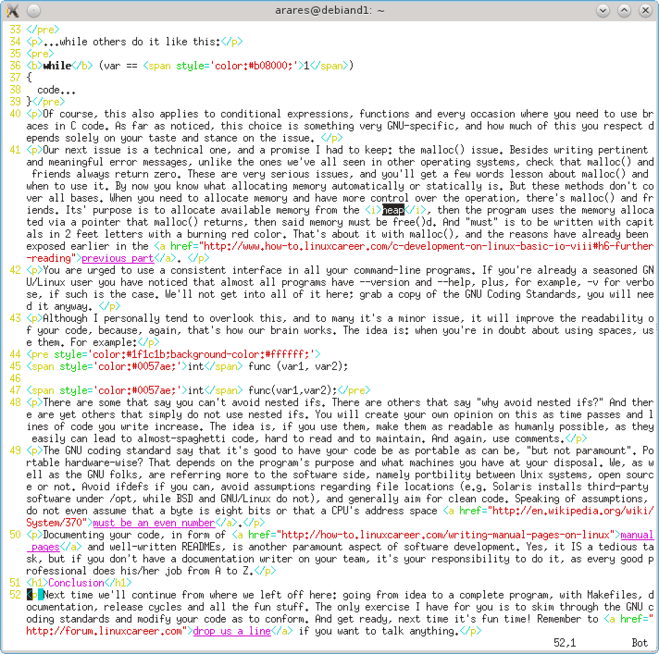
Po pewnym czasie będziesz chciał poruszać słowo po słowie, więc wszystko pójdzie szybciej i do tej pory prawdopodobnie dostrzegłeś wydajność VIM. Nie wspominając o jego prędkości i wielkości w porównaniu z innymi redaktorami. Jeśli chcesz przenieść jedno słowo do przodu, kluczem jest „w” (słowo). Jeśli chcesz odsunąć jedno słowo, użyj „B” (z powrotem). Lepiej jest, jeśli nauczysz się przez mnemoniki, ponieważ nauczysz się szybciej i zobaczysz, jak pozorne tajemnicze polecenia Vim są w rzeczywistości skrótem dla logicznie sformułowanych instrukcji. Chcesz przenieść jedną stronę w górę/w dół? Nie ma problemu, użyj CTR+D/U (w dół/w górę). Chcesz przejść do początku/końca linii? Łatwe, użyj „0” (zero) i „$”. Rzeczywiście, jest to powódź liter i symboli do nauki, ale kiedy zdobędziesz uścisk, nikt cię nie powstrzyma.
Możesz użyć liczb do działania na niektórych częściach tekstu. Załóżmy, że otrzymasz błąd od kompilatora, który mówi, że istnieje błąd w linii 8. Wpiszesz „8g” i oto jesteś. To stolica „g” i oczywiście oznacza „idź”. Kolejny prosty do zapamiętania Command Command. Chcę iść do pierwszej linii? Typ „gg”; Jeśli potrzebujesz odwrotnego, typ „g”. Jeśli chcesz posunąć trzy słowa do przodu, po prostu wpisz „3W”. Możemy łatwo zobaczyć, że można połączyć niektóre logicznie blokowanie poleceń, aby jeszcze bardziej poprawić ich wydajność. Inne wskazówki z kategorii „Poruszanie się” obejmują: „^”, aby przejść do pierwszego nieplutkowego w linii, „(” i ') „przesuwać się naprzód i z powrotem między zdaniami,„ ”i„ ”dla To samo, ale w przypadku akapitów „H”, „M”, „L”, aby przenieść się na górną, środkową lub dolną stronę ekranu lub 10ctrl+B - Przenieś dziesięć stron w górę.
Wniosek
Może ten artykuł wydawał się jak jakiś powolny kurs awaryjny w świecie redaktorów. Właściwie to jest, ale zalecamy ćwiczenie i ponowne praktykowanie, czytanie i ponowne przeczytanie części Vima, a później będziesz miał pojęcie o tym, czego chcieliśmy.
Powiązane samouczki Linux:
- Wprowadzenie do automatyzacji, narzędzi i technik Linuksa
- Rzeczy do zainstalowania na Ubuntu 20.04
- Mint 20: Lepsze niż Ubuntu i Microsoft Windows?
- Mastering Bash Script Loops
- Rzeczy do zrobienia po zainstalowaniu Ubuntu 20.04 Focal Fossa Linux
- Big Data Manipulacja dla zabawy i zysku Część 1
- Manjaro Linux vs Arch Linux
- Ubuntu 20.04 Przewodnik
- Zagnieżdżone pętle w skryptach Bash
- Pobierz Linux

